new X5C的系统介绍及相关评测
1、一、输入选择接口输入选择接口处于最左边左下脚,分别对应机器背面接口的HDMI接口,AV/VGA接口,其中电脑(VGA)与视频(AV)是二合一接口,需要使用官方指定的信号线。听说之前有用户吐槽过,要求用常规的的VGA,AV线,我看了后排的接口,接口布局紧凑,如果采用常规接口可能需要重新设计模具,而且主板的布局也要重新设计下,可以说牵一发而动全身,需要做很大的改动。对于确实需要用到的用户只能选择指定的二合一线。

2、在实际使用HDMI接口时,发现HDMI连接到电脑后,机器与蓝牙音响会同时发声。且蓝牙声音滞后于机器的声音。这是为什么?我猜测可能是音频通道控制的问题,电脑的声音通过HDMI传到机器后,机器并没有关闭自身发声通道,同时通过蓝牙通道传输至蓝牙音响,从而导致同时发声。后经多次测试,HDMI在开机前连接好就不会有此现象),由于没有二合一的视频线AV/VGA就没有进行相关测试。
3、二、精彩推荐,在线影视,游戏中心,应用商店这些界面处于系统的中间段。精彩推荐:点击它没有进入到任何界面,同时出现提示packagenotfind/Failedtogetdata!Null,我想可能是工程机没有装上此应用的程序。具体是什么期待以后揭晓。游戏中心:点击进去,会看到你所安装的游戏。在线影视:点击进去你会看到所安装的应用。应用商店:点击后直接进入沙发管家,里面内容很丰富,有各种应用,游戏,软件,工具等,看各人爱好选择需要的应用。

4、三、其他在这个界面处于系统最右边,有9个子模块,分别是:1)设置,2)本地媒体,3)全部应用,4)默认信息号源,5)Airplay,6)Miracast,7)浏览器,8)微信助手,9)用户手机。下面分别进行介绍*******************************************************

5、设置:我们经常需要用到它。里面有三个选项,分别是:系统,图像,声音

6、1)系统:系统下面又分了8个子选项。分别是:菜单,网络设置,应用管理,应用卸载,一键清理,时间日亏坚橘锝期,高级,关于设备。下面逐一进行详细介绍:--菜单:你点击它整个设置菜单就自动隐藏。--网络设置:进入后,你将会看到有关WIFI设置,蓝牙设置及网络信息。分别为:网络信息,有线连接,WIFI开关,无线连接,蓝牙设置,Wi-FiDirect,WiFi热点。

7、其中“网络信息”显示了当然所连接网络的名称,IP地址,网送,MAC等信息。以方便用户了解当前连接的网络情况。“有线连接”显示是灰色的不可用。由于机器没有网络有线接口,所以禁用了此功能。如果没有禁用是否支持USB网线呢?如果能像新Q6一样支持USB有线网络,那再好不过了。“WIFI开关”这个选项就是打开或关闭WIFI的功能,打上勾就是打开WIFI,取消打勾就是关闭WIFI。“无线连接”进入这个选项后,你将会看到附近的WIFI网络名称,点击你家的WIFI名称后,输入密码即可连接到网络。“蓝牙连接”进入这个选项后,你将会看到你身边打开的蓝牙设备,如果没有出现,你可以点击规划搜索设备。当名称出现后你再点它,即可连接到蓝牙设备。“WiFiDirect”这个网络还没有用过,有兴趣的用户可以自行研究下,百度百科里面介绍到:Wi-FiDirect是指允许无线网络中的设备无需通过无线路由器即可相互连接。与蓝牙技术类似,这种标准允许无线设备以点对点形式互连,而且在传输速度与传输距离方面则比蓝牙有大幅提升。“WiFi热点”这个也是灰色的,不可用。这个功能在手机上很有用,但在这个投影机上用处就不大了。支持禁用。
8、--应用管理:分为应用设置,所有应用,SD卡应用,存储空间

9、应用设置:-允许安装未知来源应用:打勾就是允许;-首选安装位置:由系统确定(默认),设备内部存储,可卸载的SD卡。须注意的是有些应用必须要安装在内部存储才行。-应用系统通知:显示各应用的通知,如升级信息等。关闭就是不显示。

10、所有应用:点击显示所有已安装好的应用。

11、SD卡应用:点击显示安装在SD卡口的应用。

12、存储空间:点击显示内部存储空间与SD卡存储空间。

13、--应用卸载:点击即可删除所安装的应用。

14、--一键清理:点击即可刷新内存占有率,让系统释放内存。

15、--时间日期:可以设置系统的时间与日期。建议勾选网络自动获取。

16、--高级:在这个选项里面,可以进行一些细致的设置。如语言设置:系统提供了三种语言,分别是中文简体,中文繁体,英文。还有输入法选择,上电开机等选项就不一一介绍。

17、--关于设备:个人认为应该叫“关于系统”更确切些。里面就是系统的信息,升级,恢复出厂设置,升级可以选择在线或本地升级。

18、2)图像:

19、有五个选项,分别为明亮,标准,柔和,用户,高级。前三个选项为预设。如果不满意预设,可以选择用户自定义。实际中使用中我发现选择三个预设,画面颜色都偏红。尔后通过用户自定义不断调节对比度与色调,色温选为冷色温。调节过程中要打开一张图片,并观察其变化。值得注意的是色调与背光显示是灰色的为不可调。如果能单独调节RGB色就更好。以下是我的设定值。

20、高级选项中是关于画面的设置如:自动梯形校正(这个是升级后的新功能),在实际使用中,额鹿赤柝画面有时会有所抖动,如果在意的话,可以庙堠杼寺关闭此功能,可以选择手动梯形校正。投影方式设置(共四种方式:正投,背投,吊装正投,吊装背投),画面模式:有两个选项,满屏或16:9。看个人喜好选择不同显示比例。省电模式:有三个选项,节能模式,亮度模式,办公模式。可以根据不同环境选择不同模式。
21、3)声音:有6个选项,分别是:标准--音乐--电影--剧院--用户--高级其中前面四个为预设,用户选项为自定义,但是目前点击没有反应,是还没设计好?还是?进入到高级选项里,能对声音做更加细致的调节,如高低音调节,环绕声开关,音量控制,音量平衡。个人认为这些设置对于机器的自带喇叭来说没什么效果,连接到外接音响上才有效果。

22、本地媒体本地媒体显示的是SD卡的文件。进入后左边有四个预选项:全部,视频,图片,音乐值得吐槽的是:里面的文件都是平铺显示,没有列表显示。当文件很多时平铺显示看得眼花,而且长文件名显示不下,找文件很费力。建议增加搜索功能,增加列表显示。
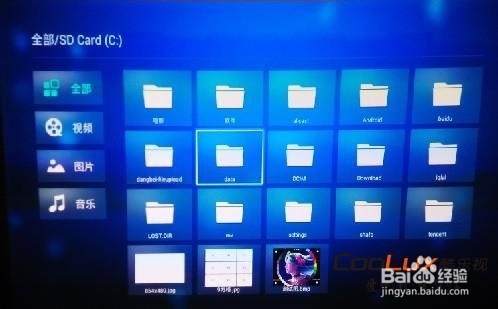
23、全部应用点击进去就会看到所有安装的应用。这个功能跟“在线影视”差不多,只是它会显示全部的应用。
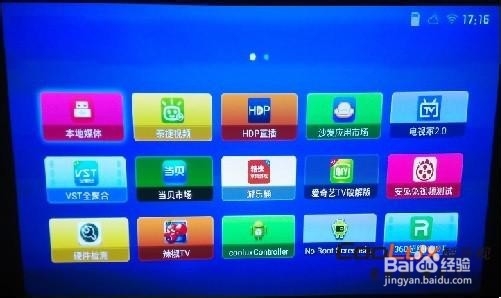
24、默认信号源关于这个功能,记得以前的旧X5系列是没有的,后来通过升级固件解决了对于外接电视盒子信号默认的问题。这个功能很实用,这样就像打开电视一样。按下摇控器就能看到画面,而不必再进入系统操作,很方便使用。注意这个功能默认是关闭的。

25、AirPlay点击它可以跟苹果设备相连接。进去后里面有详细的设置,你可以进行同屏镜像传输画面,还可以DLNA播放视频,还可设置分辨率,设备名称更改。

26、Miracast点击它可以跟安卓设备相连接,点击打开或关闭。

27、浏览器系统还内置了浏览器,虽然并不常用,在某些情况下还是能排上用场的,默认打开的是官网。

28、微信助手打开它会显示一个IP地址,可以用微信来摇控机器,不过个人习惯用悟空摇控。

29、用户手册点击进去,可以看到使用说明书(工程机还没有内置进去,点击没反应)。这个功能好处是你不用当心纸制说明书放哪了,但是纸制说明书同样要保管好,因为内置说明书只有在开机进入系统了才能使用。万一机器有问题你就用不了了。
30、最后再说下时常用到的播放器问题:播放控制按钮,从左往右分别是:媒体信息(显示名称,时长,格式,大小);A-B段选播,即允许你选择某个时间段内的影像并反复重播。这个功能对于语言教学,动作回放很有用。选点播放:即允许你选择从某个时间段播放,比如我要从30分01秒进行播放,那么你输入时间后就会从那个点开始播放。接下来是:上一曲-->快退-->暂停-->快进-->下一曲-->内部字幕-->字幕文件-->音轨选择-->画面比例(4:3,16:9,原始大小)
